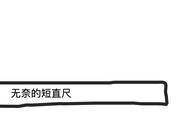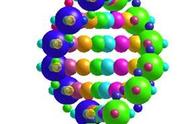参考线设置成点线的效果
好了,知道了参考线的设置以后,我们来看看怎样创建一条参考线。
首先,按Ctrl R显示标尺,接着,按住鼠标左键,从上方标尺处往下拉或左方标尺处往右拉,到达相应位置后松开鼠标左键,就可以创建一条水平或垂直的参考线。

在默认情况下,参考线是锁定的,要想解锁,可以在画板空白处右击,点击“锁定参考线”,取消勾选,然后用黑箭头或白箭头框选住想要删除的参考线,按Delete键就可删除。

如果想清除页面中所有的参考线,可点击视图-参考线-清除参考线,一键清除所有的参考线。

说完了参考线,接下来我们来看看智能参考线。何为“智能”呢?就是说它能够自动靠齐对象的边缘(锚点)。
我们先来看一下智能参考线的相关设置。按Ctrl K打开首选项,选择“智能参考线”,我们可以设置它的相关属性。